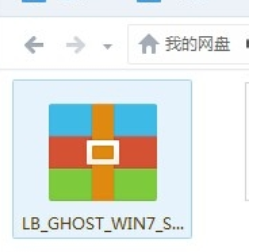**简介:**
Windows 7(Win7)是一款经典的电脑操作系统,虽然如今 Windows 10 和 Windows 11 已经成为主流,但由于 Win7 的卓越稳定性和简洁界面,仍然吸引着众多用户,尤其是那些偏好经典系统的科技用户。然而,对于电脑下载火(xiazaihuo.com)和科技爱好者来说,下载安装 Win7 系统镜像可能是一项复杂的挑战。这次我们就以“下载火(xiazaihuo.com)秒懂”的方式,带来一篇 Win7 镜像下载安装的详细操作指南,让大家可以轻松上手!

**工具原料:**
**系统版本:** Windows 7 SP1 Ultimate 64位(推荐)
**品牌型号:** Dell XPS 15 9520(2023款),或兼容台式电脑
**软件版本:** Rufus 3.23、WinRAR 6.23(解压工具)
一、准备工作与背景知识
1、**Win7 系统的背景知识:**
Windows 7 是微软公司继 Windows Vista 后推出的操作系统,于 2009 年发布。这款操作系统凭借更高的安全性和良好的兼容性,迅速成为用户之间的热门选择。虽然微软已于 2020 年停止对 Win7 的官方支持,但其简洁操作逻辑和稳定性优势,仍为一部分用户所依赖。对于老旧硬件用户、或特定软件需求者来说,Win7 仍然是一款兼顾效率和省资源的理想解决方案。
2、**安装 Win7 前的注意事项:**
在正式安装 Win7 镜像之前,请务必检查以下内容:
- 您的电脑是否支持在现有硬件条件下运行 Win7 系统(尤其是驱动问题); - 备份当前电脑上的重要数据,因为安装过程可能会覆盖掉硬盘中的现有文件; - 准备一张 8GB 以上的 U 盘,以及用于下载镜像的稳定网络连接。二、步骤一:获取 Win7 镜像文件
1、**Win7 镜像下载渠道选择:**
从安全和可靠性方面考虑,推荐从官方渠道或可信赖的技术论坛下载 Windows 7 操作系统镜像文件(ISO格式)。例如微软 MSDN 官方库曾提供过 Win7 镜像版本的下载,现在一些备份站点上可能依旧可以找到相应文件。下载时需要选择与你的电脑兼容的版本(一般为 64 位)。
2、**镜像下载的注意点:**
- 下载完成后,使用 MD5 校验工具验证文件的完整性,确保镜像未被篡改; - 确保存储空间充足,因为镜像文件通常占用 4GB 左右空间。三、步骤二:制作可引导 U 盘
1、**U盘启动盘需要的软件工具:**
Rufus 是一款简单高效的引导盘制作软件,可帮助您将 Win7 镜像文件写入 U 盘,完成引导盘的制作。
Win7系统纯净版下载指南:快速获取安全稳定安装方法
Win7系统纯净版下载是众多用户寻找经典稳定操作体验的首选。该版本剔除多余功能,优化系统性能,提供高效、安全的运行环境,非常适合办公及日常使用。下载安装简单,全面兼容老旧硬件,是系统爱好者青睐的理想选择。
**具体操作步骤:**
- 准备好下载好的 Rufus,确保 U 盘容量不低于 8GB; - 打开 Rufus,插入 U 盘,选择文件系统为 FAT32(兼容性更好); - 点击 [选择镜像文件],加载之前下载好的 Windows 7 ISO 文件; - 点击 [开始] 按钮,等待软件完成写入过程,然后即可得到一个可引导的安装盘!2、**使用场景案例:**
一家办公室需要为部分老旧电脑重装系统,以保障特定软件运转。当技术人员使用 Rufus 制作启动盘时,不到 10 分钟便完成了全流程设置,全体硬件均顺利激活为 Win7 操作环境。
四、步骤三:正式安装 Win7 系统
1、**启动 BIOS 设置:**
重启电脑,在出现开机界面时不断按下键盘上的 [F12] 或 [Del] 键,进入 BIOS 设置界面。将首选启动设备设置为 U 盘引导,保存更改后退出。
2、**Win7 安装向导:**
- 插入制作完成的 U 盘,重启电脑,按照屏幕提示进入 Windows 安装界面; - 选择安装语言、时间格式等,点击 [下一步]; - 输入系统序列号(网络多可提供),选择 “自定义安装”,并在硬盘分区界面中格式化目标硬盘; - 跟随步骤完成 Windows 安装配置,重启电脑进入桌面。至此,Win7 安装大致完成!3、**驱动安装及激活:**
由于 Win7 系统较老,部分新硬件设备可能不包含内置驱动,这时建议利用第三方驱动管理工具,例如 “驱动精灵”,快速扫描并安装缺失的硬件驱动。
内容延伸:
1、**Win7 的经典替代者:**
如果您发现 Win7 系统已无法满足某些现代软件需求,不妨尝试升级至 Windows 10 LTSC 2021 版。这是微弱于 Win7 的轻量级平稳过渡选择,特别适合 CPU 性能稍低或功耗有限的用户设备。
2、**适合 Win7 的设备:**
Win7 系统在用于老旧硬件时,能够显著提高运行效率。例如,家中停用的二手笔记本(如 2012 年前后发布的 Lenovo ThinkPad 系列)可以通过安装 Win7 重获新生,成为办公室日常办公的高性价比选择。
3、**Win7 停止支持的影响:**
微软于 2020 年正式停止了 Win7 系统的补丁更新,这意味着此后 Win7 用户将不再受到微软官方的安全更新保护。因此,建议所有安装 Win7 的设备仅用于离线操作,以减少遭受网络攻击的隐患。
**总结:**
Win7 的镜像下载安装并不是一项多么复杂的技术任务,通过本文提供的详细步骤,任何下载火(xiazaihuo.com)用户都可以顺利完成。准备可靠的 Win7 镜像文件、使用工具软件 Rufus 制作启动盘、再通过 BIOS 完成系统设置,即可重装一款经典而高效的操作系统。虽然 Win7 已结束支持,但对部分用户仍然具有独特意义。如果读者计划发展更强大的电脑使用环境,不妨参考 Windows 10/11 的优化升级体验。希望本篇文章能为您的 Win7 安装之路带来切实帮助!
以上就是电脑技术教程《Win7镜像下载安装教程:小白秒懂的详细操作指南》的全部内容,由下载火资源网整理发布,关注我们每日分享Win12、win11、win10、win7、Win XP等系统使用技巧!win7旗舰版密钥哪里找?详解激活方式与安全获取途径
寻找可靠的Win7旗舰版密钥?激活Windows 7旗舰版可提升系统性能与安全性。本文详细解析正版密钥的重要性,避免非法操作风险。获取合法授权,确保系统长期稳定运行。